Pemandu untuk peranti adalah penting untuk fungsi keseluruhan sistem komputer. Pemandu mereka bertindak sebagai hubungan antara perisian dan perkakasan yang pemandunya dipasang. Pemandu ini penting untuk pengesanan dan interaksi peranti tertentu, yang termasuk monitor, kad grafik, papan kekunci, tetikus, penyesuai rangkaian, dan lain -lain. Ya, artikel ini adalah mengenai mengemas kini pemacu audio, tetapi prosedur yang sama yang disebutkan di bawah akan berfungsi untuk sebarang jenis peranti.
Di bawah keadaan biasa, Windows 10 secara automatik mengesan dan memasang pemacu untuk peranti tertentu secara automatik. Tetapi disebabkan beberapa isu, fungsi ini mungkin tidak berfungsi sepanjang masa. Mengekalkan keadaan sedemikian, Windows 10 dilancarkan dengan keupayaan tambahan untuk mengemas kini pemandu untuk peranti secara manual. Di sini kita akan melihat dua cara untuk mendapatkan pemandu audio sehingga kini.
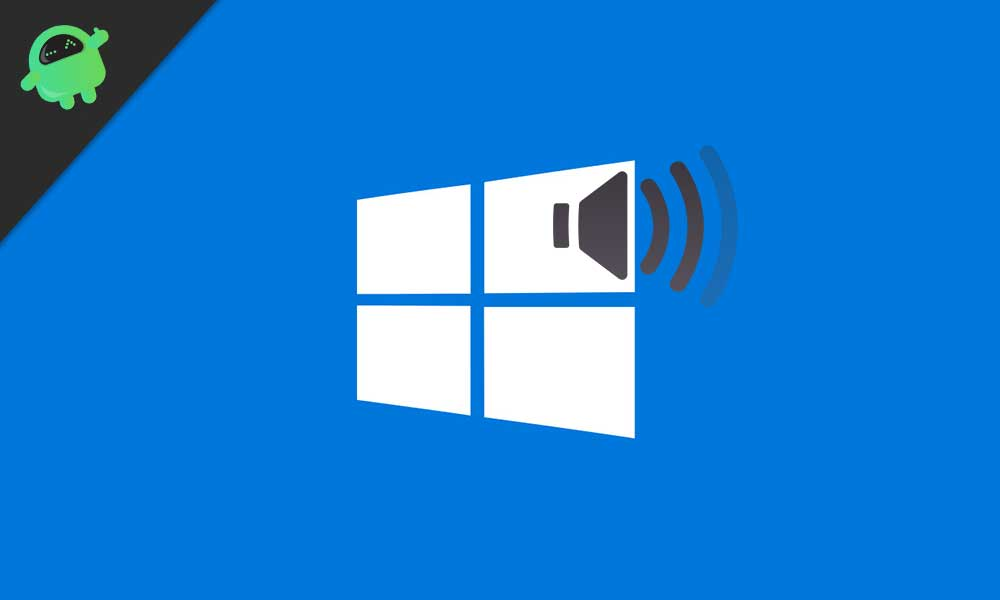
Menggunakan kemas kini Windows:
Kadang -kadang ia mengambil sedikit masa untuk kemas kini pemandu untuk muncul pada kemas kini Windows, tetapi ia masih merupakan cara terbaik untuk memasang pemacu kerana segala -galanya melalui saluran Kemas Kini Windows disahkan dan ditandatangani oleh Microsoft sendiri.
Menggunakan Pengurus Peranti:
Apabila Windows Update gagal mengenali kemas kini pemandu untuk peranti, perkara seterusnya yang perlu dilakukan ialah masuk ke Pengurus Peranti dan lakukan kemas kini secara manual.
Dari laman web pengeluar:
Kadang -kadang, tiada kaedah di atas berfungsi. Dalam senario sedemikian, kita perlu melakukan apa yang kita gunakan dengan versi Windows yang lebih tua. Kami perlu melawat laman web pengeluar sistem dan mencari pemandu untuk model khusus itu. Sebaik sahaja anda mencari sistem anda di laman web, cari pilihan untuk memuat turun pemacu untuk sistem itu. Bergantung pada keperluan anda, muat turun pemacu yang sesuai dan pasangkannya secara langsung ke dalam sistem dengan mengikuti arahan pada skrin.
Pasang semula pemandu:
Kadang -kadang disebabkan peningkatan buggy atau pemasangan, beberapa ciri berhenti berfungsi sepenuhnya. Dalam keadaan sedemikian, adalah disyorkan untuk memasang semula pemandu. Untuk berbuat demikian, pergi untuk mencari di bar tugas dan taipkan pengurus peranti. Dari senarai, pilih pemacu yang anda mahu pasang semula. Klik kanan di atasnya dan klik menyahpasang pemandu. Selepas proses penyahpasang dilakukan, mulakan semula PC, dan Windows 10, secara lalai, akan mencari pemandu itu sekali lagi dalam talian dan memasangnya secara automatik.

